
时间:2020-11-08 06:01:07 来源:www.win10xitong.com 作者:win10
我们在用win10系统遇到win10桌面图标有白色方框的情况的时候,你会怎么处理呢?对于不了解系统的网友就不知道win10桌面图标有白色方框的问题该如何处理,如果你马上就要想解决这个问题,我们就学着尝试自己动手吧,完全可以按照小编的这个方法:1、将电脑管家打开,点击【工具箱】,:2、在里面点击【电脑诊所】就比较简单的处理它了。下面小编就和大家一起来看看win10桌面图标有白色方框的法子。
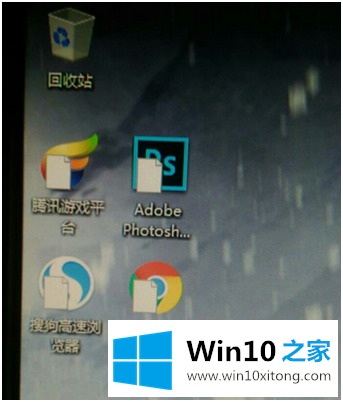
具体步骤如下:
1.打开电脑管家,点击工具箱,如图:
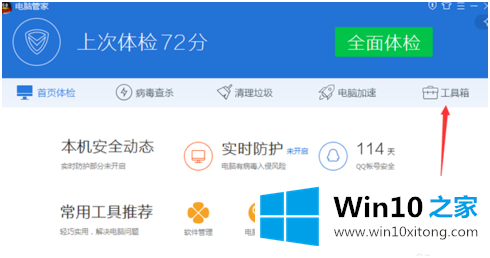
2.点击【计算机诊所】,如图:
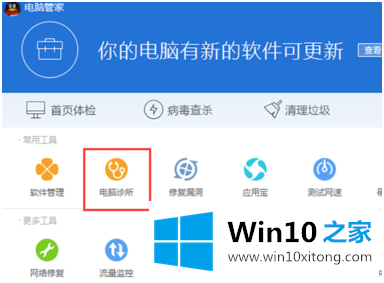
3.然后,在桌面图标里面,点击图标显示异常,如图:
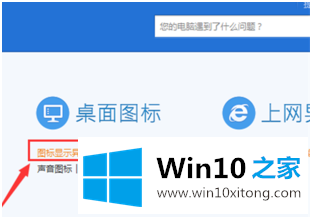
4.点击【位置图标快捷方式】,如图:
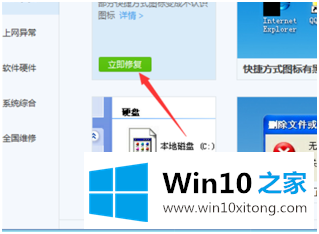
5.然后点击【立即修复】,如图:
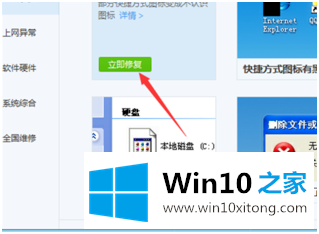
6.然后在弹出提示时点击确定,如图:
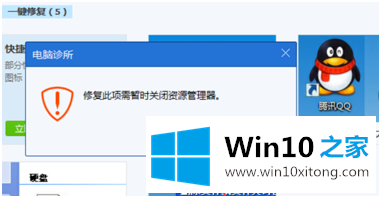
7.修复完成后,问题得到解决,图标恢复正常,如图:
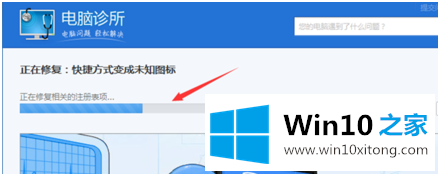
以上是白色方块win10图标的解决方案,遇到同样问题的朋友可以按照这个方法解决。
win10桌面图标有白色方框的法子的全部内容到这里就告一段落了,本期的内容就结束了,各位,我们下一次再见。